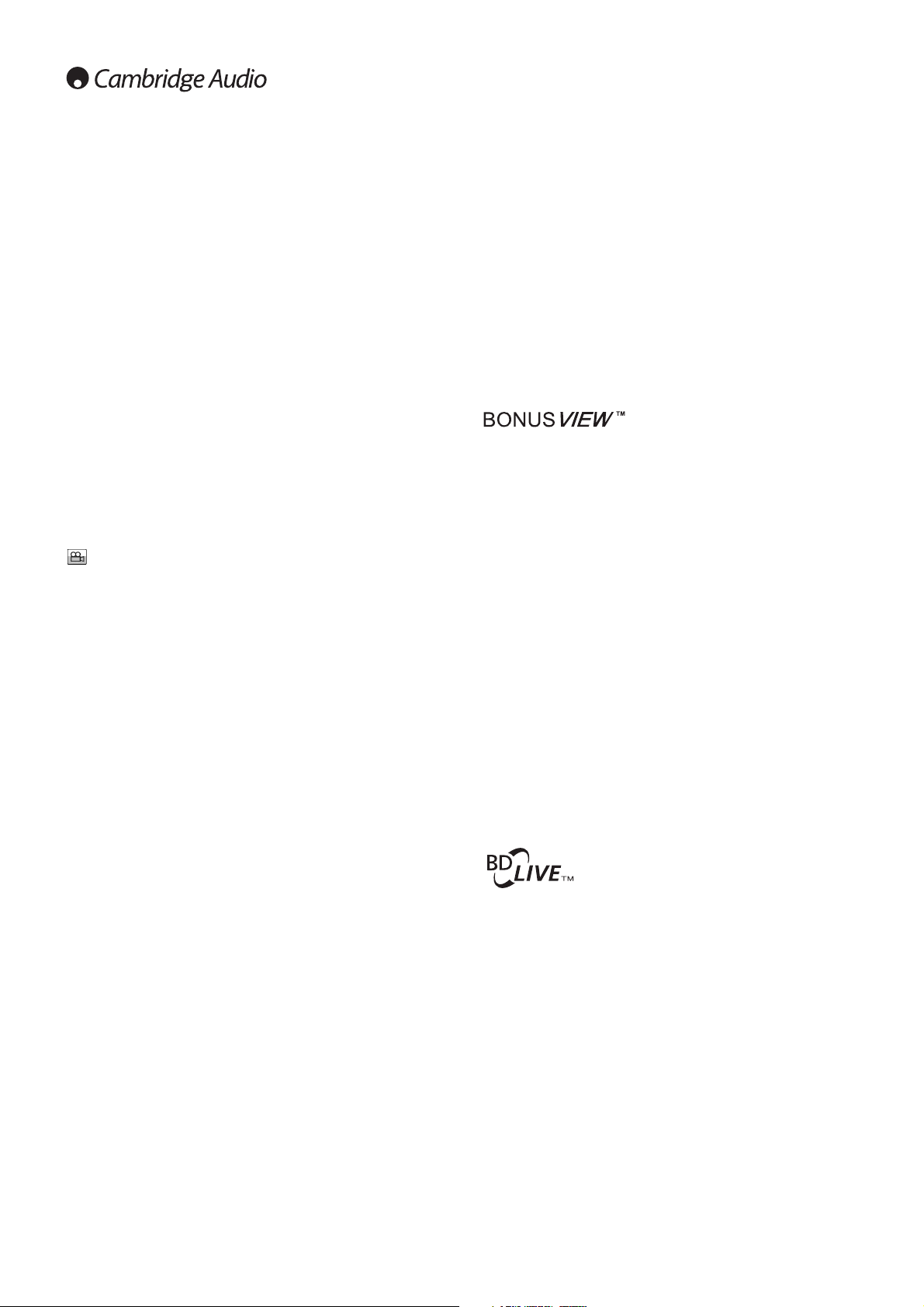94
Användarinstruktioner forts.
Val av ljudspråk (ljudspår)
1. Välj ljudspråk genom att trycka och hålla ned knappen Audio/Subtitle på
fjärrkontrollen under uppspelning.
2. Om du trycker upprepade gånger på knappen Audio/Subtitle växlar du
mellan alla tillgängliga ljudspår på skivan.
Obs! Vilka språk och ljudspår som finns varierar beroende på skivan. Vissa
BD/DVD-ljudskivor kan visa val av ljudspår med knappen Audio och andra
kräver att användaren väljer från skivans ljudinställningsmeny. Om du spelar
en SACD-skiva med både flerkanals- och stereoinnehåll kan knappen Audio
användas för att växla mellan de två formaten.
Val av undertexter
1. När du spelar en DVD-skiva, Blu-ray skiva eller andra videoprogram som
spelats in med undertexter kan du trycka och hålla ned knappen
Audio/Subtitle på fjärrkontrollen för att välja den önskade undertexten.
2. Håll ned knappen Audio/Subtitle för att gå igenom alla tillgängliga
undertexter.
3. Stäng av undertexter genom att hålla ned knappen Audio/Subtitle tills
undertexterna stängs av.
Val av vinkel
1. När du spelar en DVD-skiva eller Blu-ray skiva visas en vinkelikon på
skärmen när spelaren upptäcker scener som spelats in med flera möjliga
vinklar.
Vinkelikonen visas även på frontpanelens display.
2. Tryck och håll ned knappen Angle/Zoom på fjärrkontrollen för att välja
önskad vinkel.
3. Återuppta normal uppspelning genom att hålla ned knappen Angle/Zoom
tills standardvinkeln visas.
Obs! Denna funktion är endast tillgänglig när skivan har spelats in med flera
vinklar. Vinkelikonen visas när en alternativ vinkel är tillgänglig. Visning av
vinkelikonen på skärmen kan stängas av med hjälp av menyn Setup
(Inställningar).
Zoom
Ändra zoomnivå genom att hålla ned knappen Angle/Zoom på fjärrkontrollen.
Om du håller ned knappen Angle/Zoom växlas zoomnivån i följande ordning:
2x, 3x, 4x, 1/2, 1/3, 1/4 och sedan tillbaka till normal zoom.
Zoomnivån återställs till 1:1 när skivan matas ut eller när spelaren stängs av.
Obs! Zoomfunktionen kanske inte är tillgänglig när vissa DVD-skivor eller Blu-
ray skivor spelas eftersom skivans tillverkare har valt att avaktivera zoom.
Blu-ray skivmeny
1. Blu-ray skivor innehåller normalt en huvudmeny och en popup-meny.
Huvudmenyn visas när uppspelning påbörjas, efter filmreklam och
upphovsrättsmeddelanden. Popup-menyn kan visas utan att avbryta
uppspelning.
2. Tryck på knappen Pop-up Menu för att öppna denna meny under
uppspelning. Tryck på knappen Top Menu för att öppna huvudmenyn.
3. Navigera i menyn med navigationsknapparna () och tryck på Enter
för att göra ett val.
4. Vissa menyer använder färgknapparna. Du kan välja menyfunktioner
genom att trycka på motsvarande färgknapp på fjärrkontrollen.
DVD-skivmeny
1. Vissa DVD-skivor innehåller titelmenyer eller kapitelmenyer.
2. Vid uppspelning kan du trycka på knappen Top Menu för att återgå till
skivans titelmeny. Tryck på knappen Pop-Up Menu för att visa kapitelmenyn.
Beroende på skivan kan det hända att en eller båda av dessa menyer
saknas.
3. Navigera i menyn med navigationsknapparna () och tryck på Enter
för att göra ett val.
4. Tryck på returknappen för att återgå till föregående meny. Returplatsen
varierar beroende på skivan.
Minne och automatisk återupptagning
Spelaren kommer automatiskt ihåg den aktuella platsen på skivan när
uppspelning avbryts. Åtgärder som Öppna/mata ut eller att stänga av
strömmen gör att spelaren sparar den aktuella spelpositionen för skivan.
Positionen finns kvar i minnet även när enheten stängs av eller när skivan
byts.
När samma skiva spelas upp igen, kommer spelaren ihåg den sparade
positionen. Uppspelning återupptas automatiskt från den sparade positionen.
Om du vill avbryta automatisk återupptagning och starta uppspelning från
början kan du trycka på knappen när du tillfrågas.
Spelaren kan komma ihåg uppspelningspositionen för högst fem skivor. När
den sjätte skivan läggs till i minnet, ersätter den äldsta skivan.
Obs! Vissa Blu-ray skivor stöder inte återupptagning och spelas alltid från
början.
Bild-i-bild och sekundärt ljud
Vissa Blu-ray skivor innehåller sekundär video (bild-i-bild/PIP) och sekundärt
ljud. Denna funktion kallas ofta BONUSVIEW. När en sådan skiva spelas kan
en bild-i-bild ikon (PIP-ikon) och en ikon för sekundärt ljudprogram (SAP-ikon)
visas på skärmen för att meddela dig om att sekundärt ljud/videoinnehåll är
tillgängligt.
Skivmenyn har normalt interaktiva kontroller för att aktivera/avaktivera bild-
i-bild video och sekundärt ljudprogram. Använd dessa kontroller för att välja
önskat sekundärt ljud- och videoinnehåll.
Det finns även en PIP-knapp på fjärrkontrollen. Om skivmenyn inte erbjuder
interaktiva bild-i-bild kontroller kan denna knapp användas för att
aktivera/avaktivera bild-i-bild eller att välja bland flera sekundära
videoprogram.
Det finns även en SAP-knapp på fjärrkontrollen. Om skivmenyn inte erbjuder
interaktiva sekundära ljudkontroller kan du använda denna knapp för att
aktivera/avaktivera det sekundära ljudprogrammet eller välja bland flera
sekundära ljudspår. Sekundära ljudprogram brukar endast vara tillgängliga
när bild-i-bild funktionen visas.
Obs!
• Denna funktion är endast tillgänglig när skivan har spelats in med
sekundära video- och ljudprogram.
• Skivor kanske inte alltid spelas upp enligt knapparna PIP och SAP på
fjärrkontrollen. Vissa skivor kan ignorera eller åsidosätta fjärrkontrollens
kommandon.
• PIP- och SAP-ikonerna på skärmen (som meddelar användaren att dessa
funktioner finns på skivan) kan stängas av med menyn Setup (Inställningar).
BD-Live
Vissa Blu-ray skivor släpps med funktionen BD-Live. BD-Live erbjuder
extrainnehåll som kan laddas ned och ytterligare interaktiva program online.
Tillgängligt BD-Live innehåll varierar beroende på skiva och studio och kan
innehålla undertexter, kommentarer, filmreklam, spel och onlinechatt.
Spelaren måsta anslutas till Internet för att kunna spela upp BD-Live innehåll.
Beroende på hur studion organiserar sitt BD-Live innehåll, kan vissa Blu-ray skivor
börja ladda ned BD-Live innehåll när uppspelning påbörjas; vissa erbjuder val av
BD-Live på huvudmenyn; vissa kan visa ett meddelande som frågar om du vill börja
ladda ned; och vissa ber dig att anmäla dig för ett medlemskap eller konto. Följ
instruktionerna som medföljer skivan för att använda BD-Live innehåll.
Hastigheten av din anslutning till Internet, den allmänna trafiksituationen på
Internet och kapaciteten av servrarna med BD-Live innehåll påverkar hur
snabbt du kan ladda ned BD-Live innehåll. Om du upplever långsam
nedladdning eller intermittent uppspelning ska du spela skivan utan att
använda BD-Live funktionerna eller försöka igen en annan gång.
När du använder funktionen BD-Live, kan spelarens eller skivans ID och din IP-
adress (Internet Protocol) skickas till innehållsleverantören över Internet.
Allmänt sett skickas ingen personligt identifierande information. Det finns
dock teknologier som kan matcha din IP-adress till ett visst geografiskt
område eller Internetleverantör. Din Internetleverantör har även kunskap om
vem som använder IP-adressen. Om leverantören av BD-Live innehållet kräver
att du loggar in med ett medlemskap eller konto, har leverantören tillgång till
ditt medlemskap eller din kontoinformation. Fråga din Internetleverantör och
leverantörerna av BD-Live innehåll om deras sekretesspolicy.
Du kan även välja att begränsa åtkomst till BD-Live med menyn Setup
(Inställningar).